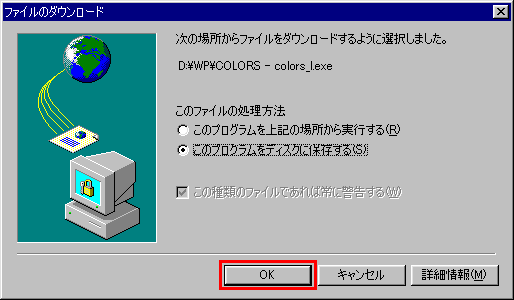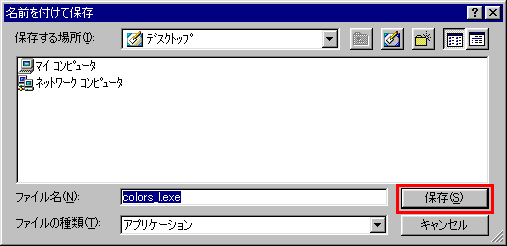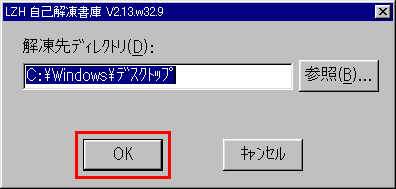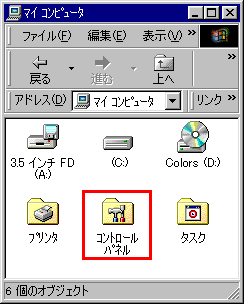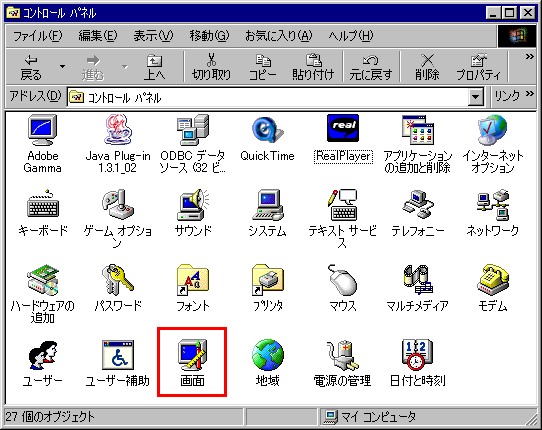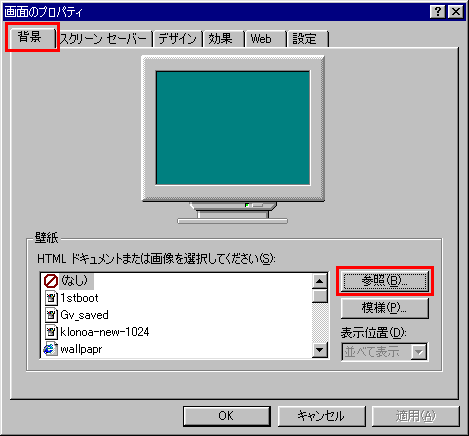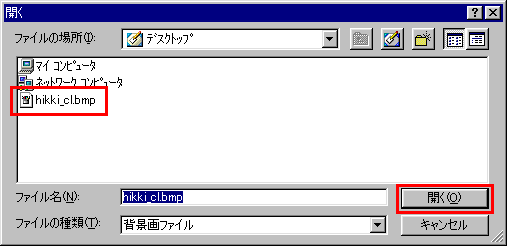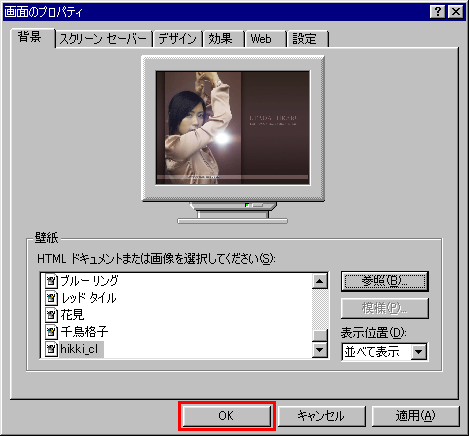※インストールを始める前に、お使いのWindowsの環境をご確認ください。
| ■本体: | Pentium II 233MHz以上のCPUを搭載したパーソナルコンピュータ |
| ■OS及びソフトウェア: | Microsoft(R)Windows(R)98/98SE/Me/2000/XP |
| ■搭載メモリ: | 64MB以上(128MB以上推奨) |
| ■ディスプレイ: | 800×600ピクセル以上でHigh Color(16bit)以上表示可能なもの |
| ■サウンドカード: | OSに対応のPCMサウンドボードおよびスピーカー |
| ■CD-ROMドライブ: | 8倍速以上のもの |
| ■ブラウザ: | Microsoft(R) Internet Explorer5以降 または Netscape(R) Navigator 4.7以降 |
 (図1-1) |
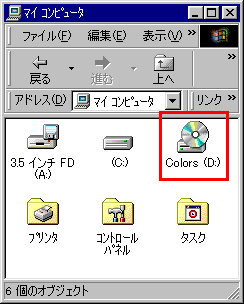 (図1-2) |
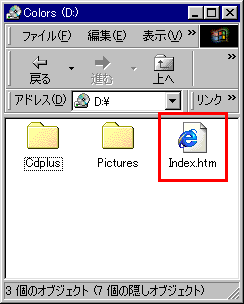 (図1-3) |
| ▼CDをCD-ROMドライブにセットしてください。 CDをセットしましたら、「マイコンピュータ」(図1-1)をダブルクリックしてください。 図1-2が表示されますので、CD-ROMドライブのアイコン「Colors」をダブルクリックしてください。 図1-3が表示されましたら、「Index.htm」をダブルクリックしてください。 自動的にブラウザが起動します。 ※ブラウザが起動しない場合、「Index.htm」をブラウザのアイコンにドラッグ&ドロップしてください。 |
||
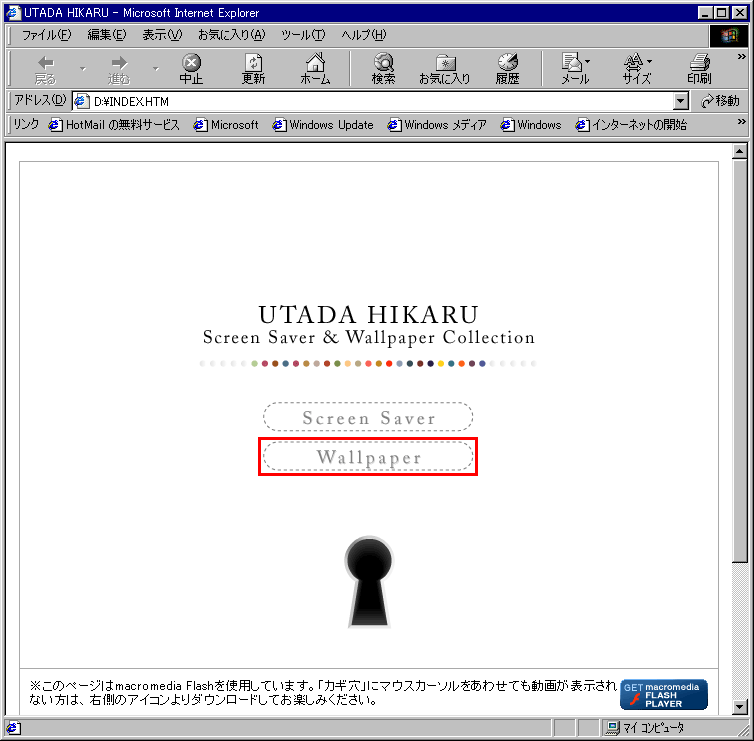 (図2) |
||||||||||||||||||||||||
| 図2の画面中央にある「Wallpaper」ボタンをクリックしてください。図3に進みます。 |
||||||||||||||||||||||||
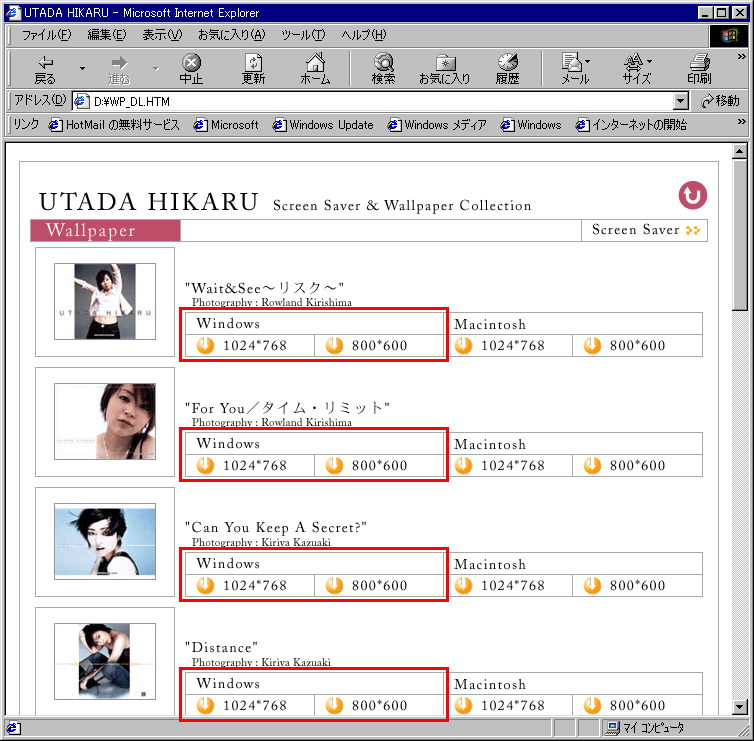 (図3) |
||||||||||||||||||||||||
| お好みの壁紙を選び、図3の画面左側、「Windows」の下の「1024*768」ボタン、または「800*600」ボタンをお使いの画面サイズに合わせてクリックしてください。 ダウンロードを開始します。 図4のメッセージウィンドウが表示されますので、「OK」ボタンをクリックしてください。 図5が表示されましたら、ハードディスク上のお好きな場所を選択し、「保存」を押してダウンロードしてください。
|
||||||||||||||||||||||||
|
||||||||||||||||||||||||
|
||||||||||||||||||||||||
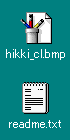 (図16) |
| 壁紙である画像ファイル「hikki_cl.bmp」を「ごみ箱」に入れてください。 |
サイズが合わない場合は、「画面サイズ」の設定を変えるか、壁紙自体のサイズを画面に合わせてご使用ください。
変更方法は、Windowsの説明書をご覧ください。